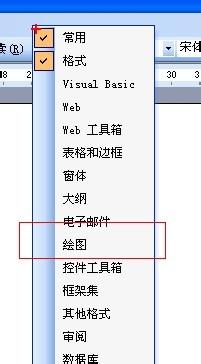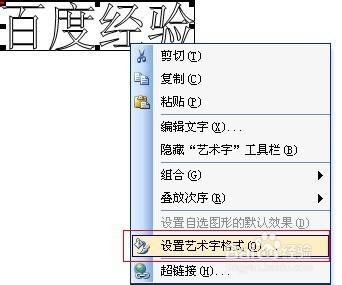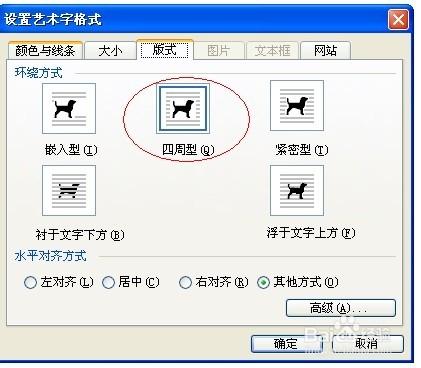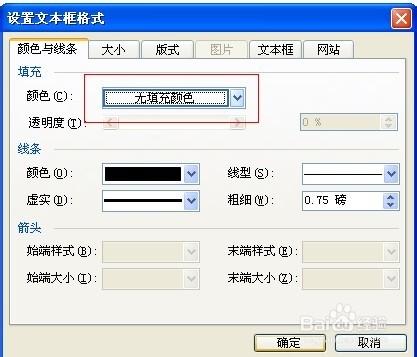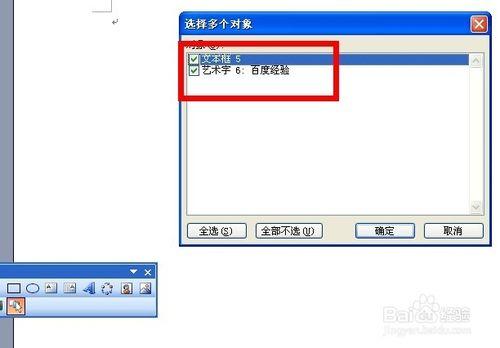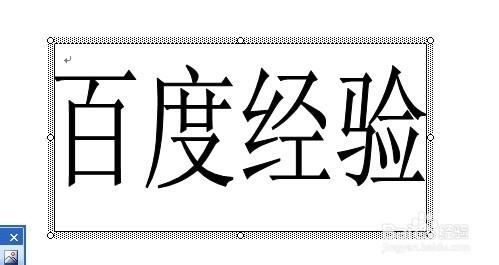有的時候我們做流程圖的時候會用到文字框,但是如果拉大或縮小流程圖的文字框時,文字框中文字不會隨之變化,怎麼辦呢?下面我們詳細說明一下方法
工具/原料
WORD
方法/步驟
開啟WORD文件,在工具欄的空白處右鍵,在彈出的選單裡選擇繪圖工具。
選擇“藝術字”並在藝術字庫裡選擇第一種樣式。並輸入文字。
右鍵藝術字,在彈出的選單裡選擇“設定藝術格式”
在“顏色與線條”選項卡,選擇填充顏色為黑色。選擇什麼顏色的時候大家要注意填充與線條的顏色要保持一致。
在“版式”選項卡,選擇“四周型”。
選擇“文字框”工具,並拖動一個有文字框,並把其填充顏色設定為無。
把文字框拖動到藝術字上,調整到合適的位置。
如圖,並選擇好這兩個物件,將他們合併。
看一下,是不是成功,Word文字框中的文字隨文字框的大小而改變的目的是達到了。看一下我放大後,字還是跟在後面一起放大。
注意事項
藝術字的填充與線條的顏色要保持一致,效果更好。